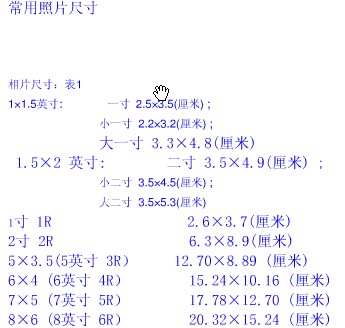一、惠普m##53打印机怎么打印照片?
惠普m553打印机打印5寸及6寸照片的具体步骤如下:
1、 打开打印机,将里面的A4纸取出来,放入6寸照片纸;
2、 关闭纸盒会弹出消息问是否装入A4,选择否;
3、 选择纸张尺寸A6,选择纸张类型为照片纸,然后点击完成;
4、 打开电脑选择要打印的照片,选择照片之后右键点击打印,会弹出如下对话框,然后设置纸张大小 ,纸张类型,适应边框打印。不勾选适应边框打印的话就会将整张照片打印出来但是四周会留白,如果不想留白就勾选适应边框打印这个选项;
5、 点击打印即可完成。
二、hp打印机怎么样打印照片?
步骤一:在放纸张处中装入照片纸
1、取出主纸盒中的所有普通纸。将照片纸纵向放入纸盒中。如果纸张上有一个穿孔标签,则在放入纸张时,让标签朝上或朝向您,以防止打印到标签上。采用背面加载型纸盒的喷墨打印机︰光面或打印面朝上。
2、采用正面加载型纸盒的喷墨打印机︰光面或打印面朝下。采用正面加载型纸盒的激光打印机︰光面或打印面朝上。调整纸张宽度导板,使其紧贴纸张边缘。
3、按下打印机的电源开关键,打开打印机的电源。
步骤二:打印照片
1、进入照片所在文件夹,找到要打印的照片,右击照片,在属性菜单中选择【打开方式】-【照片】。
2、在Windows照片查看器中的“打印照片”窗口中,单击选项“...”【更多选项】,在列表中选择【打印】。
3、进入打印界面,单击【更多设置】,打开打印机文档属性窗口以访问更多的打印设置。如:纸张大小,颜色等。
4、全部设置好之后单击确定,然后单击打印。
5、打印后,照片将按照您设置进行打印,完成后从纸盒中取出所有照片纸并将其存放在附带的包装盒或塑料袋中。如果长时间放在纸盒中,纸张可能会卷曲。